iPhone firmware. 100%-os módja bármely Apple-eszköz feloldásának. +
Köszöntjük a számítógépes blogoldal minden olvasóját! Egy barátom nemrég keresett meg egy kéréssel, hogy oldjam fel az iPhone 5s zárolását. Elmondása szerint ittas állapotban jelszót tett a telefonba (a barátnőjétől), és reggel nem emlékezett rá. Több sikertelen jelkód-kísérlet után az iPhone automatikusan lezárásra került.
Bekapcsoláskor a kijelzőn a " iPhone letiltva! Csatlakozzon az iTuneshoz." Számítógéphez való csatlakozáskor a probléma nem oldódott meg - jelszóra továbbra is szükség volt.
Ebben a cikkben elmondom, hogyan lehet feloldani bármely Apple eszközt - iPhone 4, 4s, 5s, 5, 6, 6s, 7, iPad stb. A zárat villogással eltávolítjuk, azaz. A telefon teljes visszaállítása "gyári" állapotba. iPhone firmware - az eljárás csak látszólag bonyolult, de a valóságban meglehetősen egyszerű, ezért ne rohanjon telefonját a szolgáltatáshoz, hanem először próbáljon meg mindent saját maga.
A firmware segít a telefonnal kapcsolatos szoftverproblémák megoldásában. Lényegében megtesszük gyári alaphelyzetbe állítás iPhone mintha most vettük volna. Azonnal figyelmeztetlek, internet hozzáférésre lesz szükségünk.
Feloldottam az iPhone 5, a1429 modellt, de A firmware módszer univerzális,és minden Apple készüléken működik - iPhone 4,5,6,7, szintén iPad.
Ezt a cikket leggyakrabban olyan emberek olvassák, akik elfelejtette a jelszót a telefonján. Ilyen esetekben az iPhone/iPad a következő üzeneteket jeleníti meg: " iPhone le van tiltva. Csatlakozás az iTuneshoz" vagy "24 000 000 perc után ismételje meg«.
Azonban megpróbálhatja villogni a telefont, ha bármilyen probléma merült fel iPhone-jával. Például, ha az Ön Az iPhone meghibásodik, újraindul, vagy egyáltalán nem indul el, illetve nem kapcsol be- Az iPhone villogása segíthet!
Riasztás! Ha ezt a módszert használja, az Apple eszközén lévő összes információ törlődik. Legyen óvatos, és ha továbbra is emlékezni szeretne a jelszóra, keressen más módokat a zárolás feloldására.
Az alábbiakban leírt összes műveletet saját kockázatára és kockázatára hajtja végre, és nem vállalok felelősséget a telefon sérüléséért. Szerencsére az eljárás szabványos, maga az Apple találta ki, úgyhogy hajrá! ????
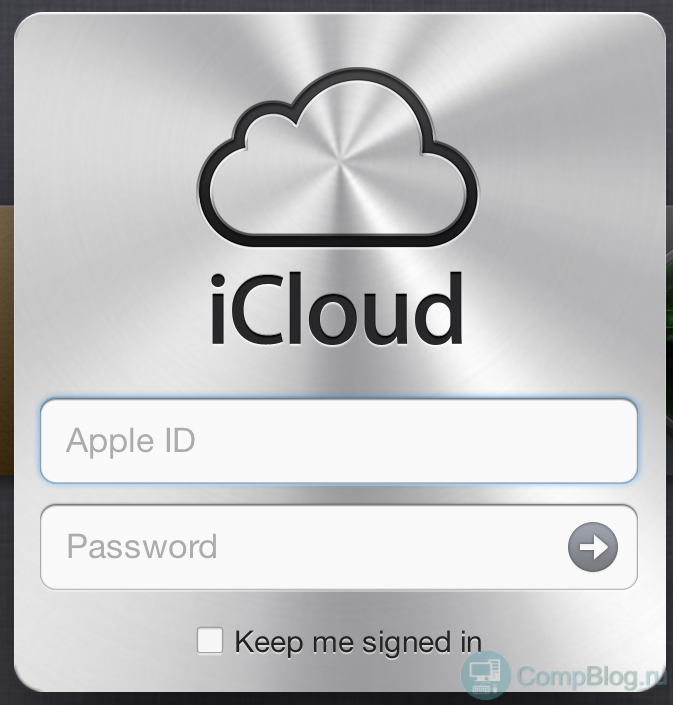 Azonnal felzaklattam azokat, akiknek Az iPhone az iCloudhoz van kötve.
Azonnal felzaklattam azokat, akiknek Az iPhone az iCloudhoz van kötve.
Ha nincs hozzáférése ehhez az iCloudhoz, ez a módszer egyébként sem segít. A firmware után a telefon elkezd jelszót kérni az iCloudtól. Ebben az esetben a telefonhoz való hozzáférést csak az eredeti dobozzal, valamint a hozzá tartozó pénztárbizonylattal tudja visszaállítani. Mindezt el kell küldeni az Apple-nek, ellenőrzik az információkat és visszaállítják a hozzáférést.
Ha nincs jelszava vagy csekkje, akkor sajnos van egy tégla. Hát lehet alaplapot cserélni, vagy alkatrészért eladni a telefont, ami lényegében ugyanaz.
Hogyan lehet villogni bármilyen Apple eszközt - iPhone 4, 5s, 5, 6, 6s, 7, iPad? Lépésről lépésre szóló utasítás.
Az induláshoz szüksége van töltse le és telepítse az iTunes alkalmazást az Apple hivatalos webhelyéről: apple.com/ru/itunes/download/
Az iTunes telepítése nem lehet túl nehéz, de minden esetre részletezzük videó a cikk végén.
Tehát telepítettük a programot.
Először az iPhone-t helyreállítási módba kell helyeznünk. Ezt nagyon könnyű megtenni:

Gratulálunk! Be vagy jelentkezve helyreállítási mód!
Most figyelmünket a laptop képernyőjére fordítjuk. Az iTunes-nak automatikusan el kell indulnia. Ha nem, indítsa el manuálisan. Megjelenik egy ablak, amely arra kéri, hogy állítsa vissza vagy frissítse iPhone-ját:
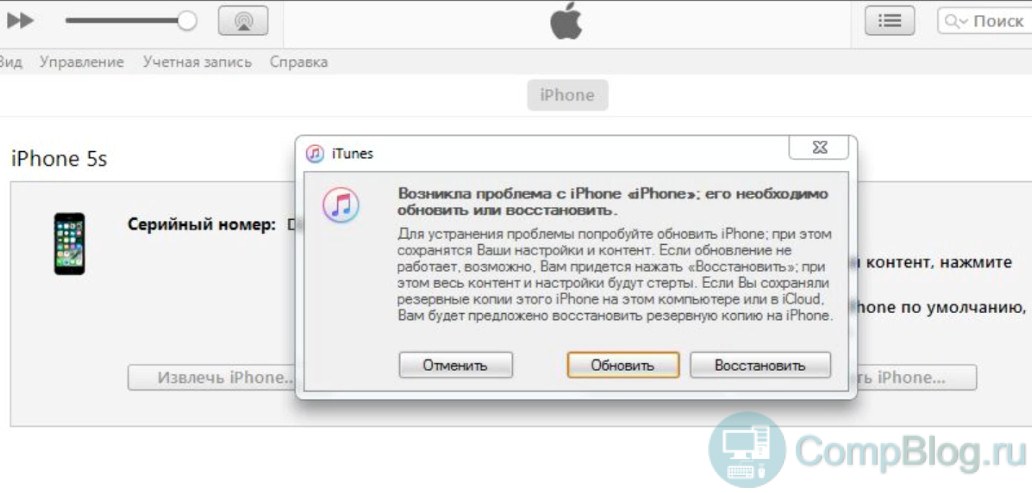
Megnyomjuk a gombot " Újra létrehozni«.
Ezután valószínűleg felugrik egy ablak, amely az iOS legújabb verziójának telepítését kéri. A "Visszaállítás és frissítés" gombra kattintás után Az iPhone-on lévő összes adat törlődik, majd letöltötte és telepítette az új iPhone szoftvert. Gondolkodunk, aztán megnyomjuk ezt a gombot. 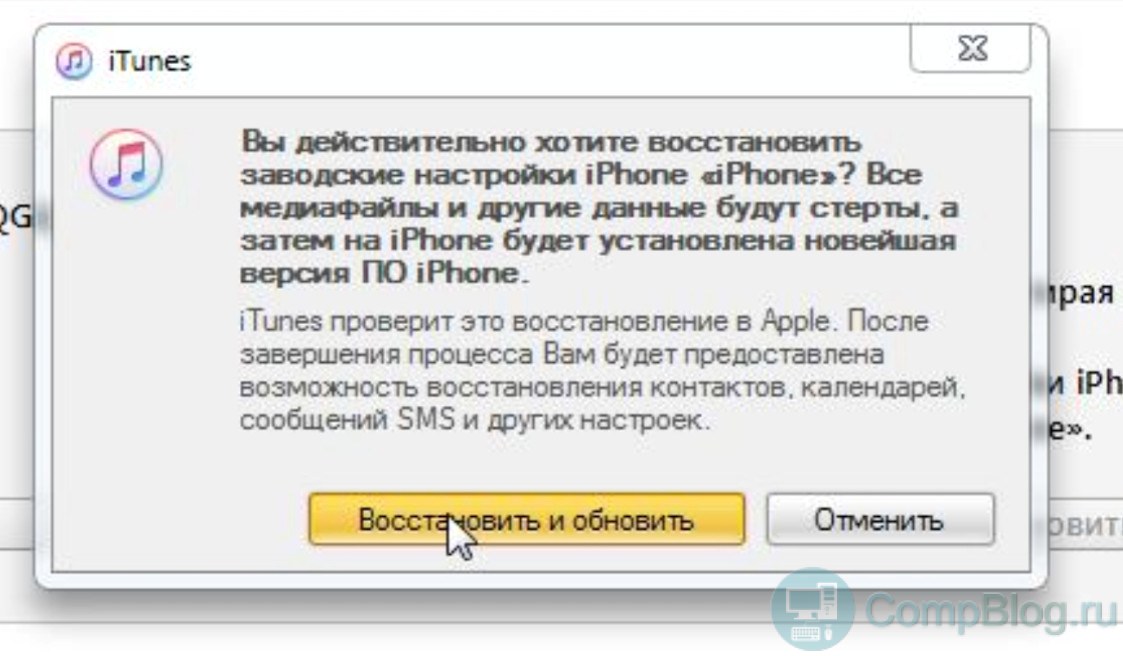
Előfordulhat ez az ablak:
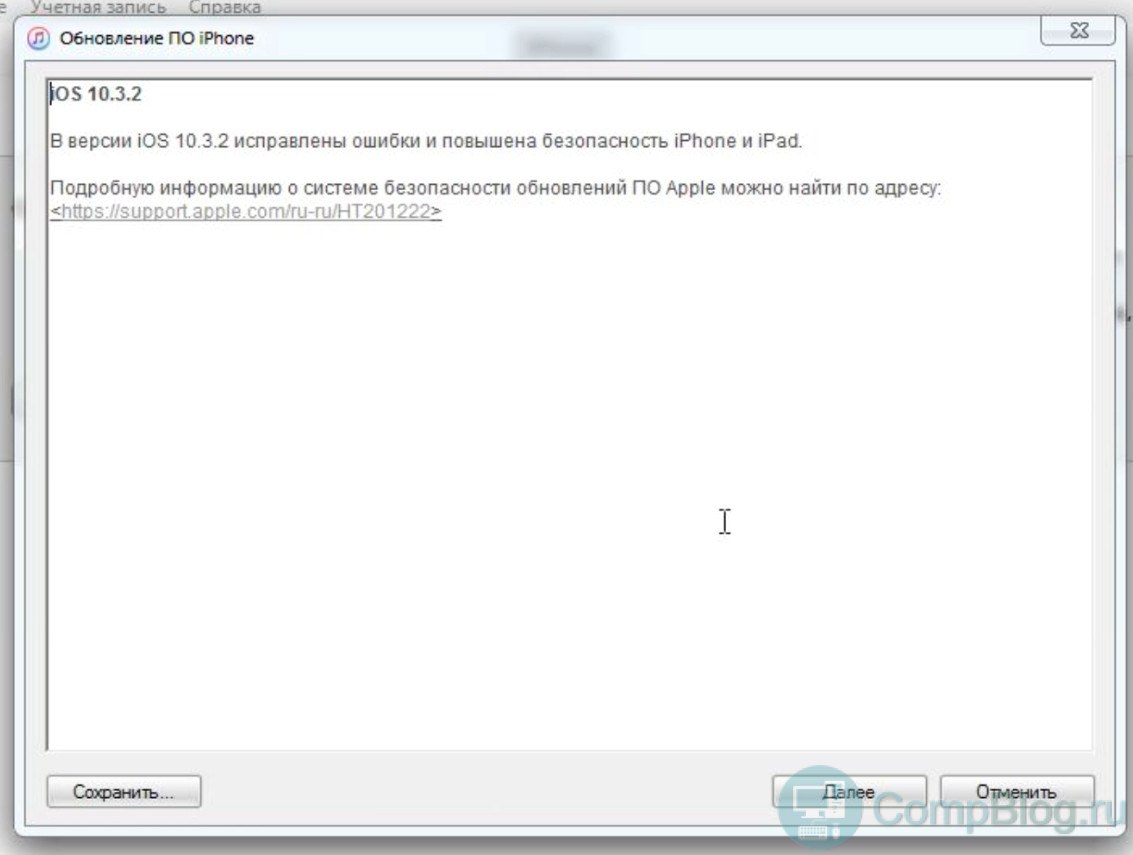
Az iPhone firmware letöltése az Apple webhelyéről indul. A letöltési idő az internetkapcsolat sebességétől függ. A letöltés folyamata nyomon követhető a jobb felső sarokban található ikonra kattintva:
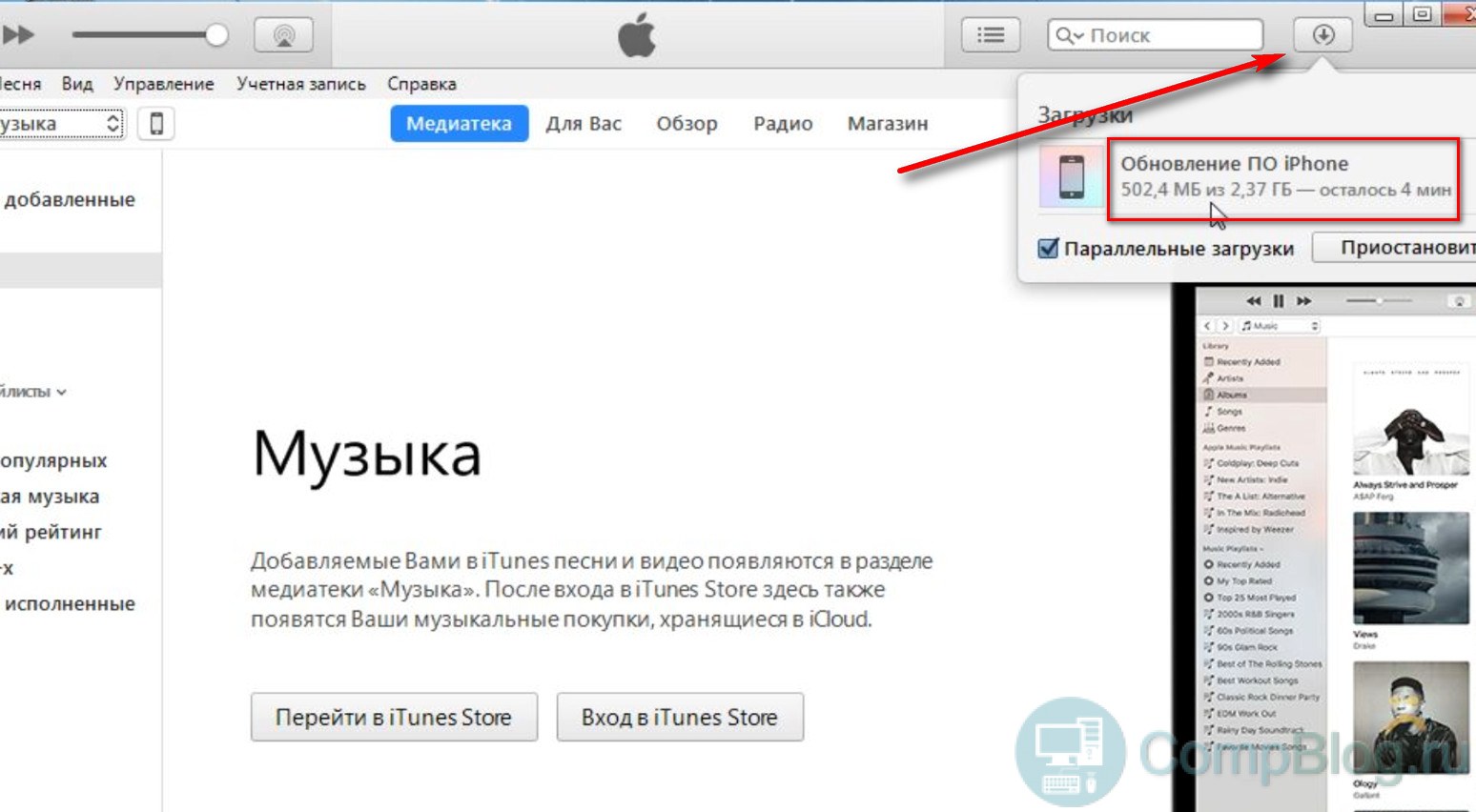
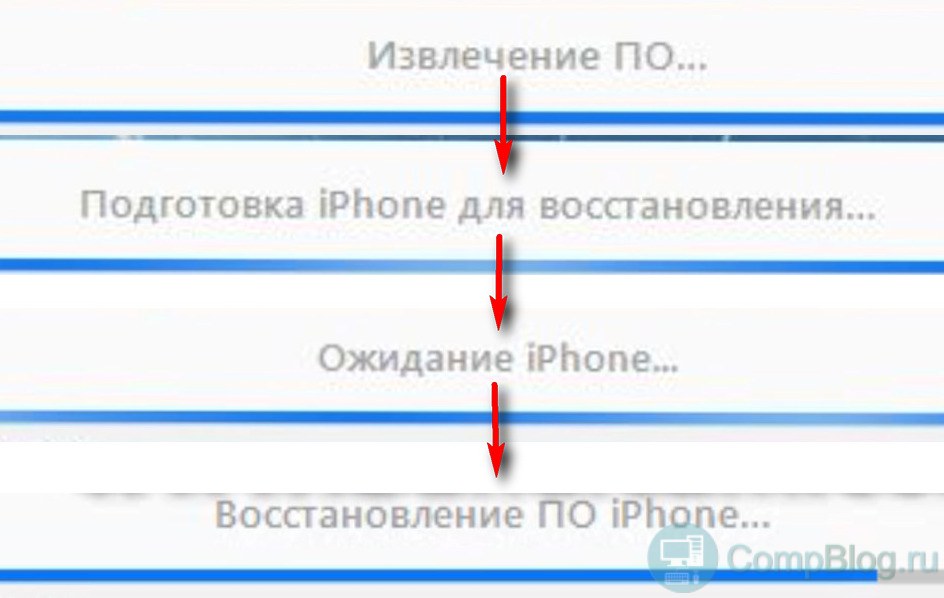
Az összes lépés végrehajtása után az iPhone-on megjelenik az üdvözlő képernyő:
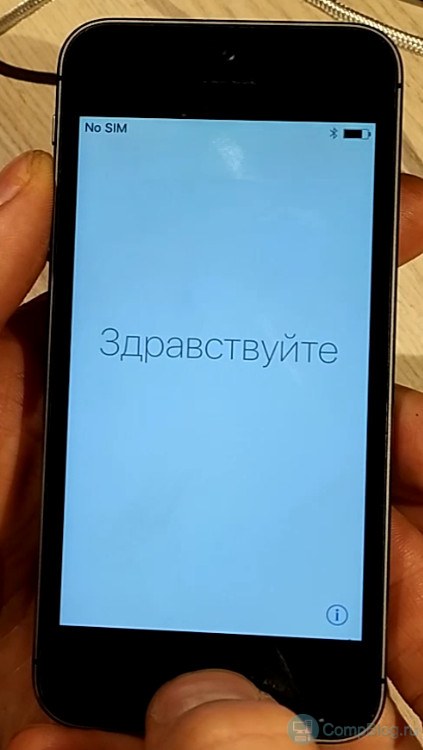
Hurrá, az iPhone 5-ünk feloldva! Csak be kell helyezni egy SIM-kártyát, és úgy kell beállítani, mintha csak egy boltban vásárolta volna!
iPhone le van tiltva. Csatlakozás az iTuneshoz - hogyan lehet feloldani? [VIDEÓ]
Javaslom az alábbi rövid videó megtekintését. Ebben a lehető legrészletesebben beszélek az iPhone 5 feloldásának folyamatáról:
Ne felejtsd el iratkozz fel a YouTube csatornámra!
4013-as hiba az iPhone visszaállításakor.
Ha tovább olvasol, és nem örülsz a „feltámadt” telefonodnak, akkor valami nem sikerült neked. Őszintén szólva nekem nem ment simán az első alkalommal. Amikor először próbál meg visszaállítani egy iPhone-t villogással, a „Várakozás iPhone-ra” szakaszban Ismeretlen hiba történt (4013):
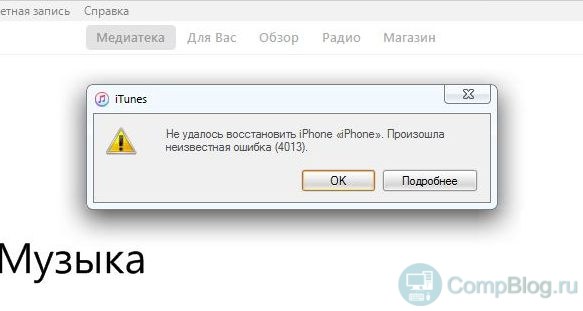
"B.., nos, mi a fene?!" … "Kiváló!" Azt gondoltam. "Ha problémával szembesülök, figyelmeztethetem rá az előfizetőimet!" Elkezdte keresni a megoldást. A fórumok tele voltak különféle tanácsokkal. Nagyon népszerű lehetőség volt Tedd be az iPhone-odat a fagyasztóba, majd villogasd«:
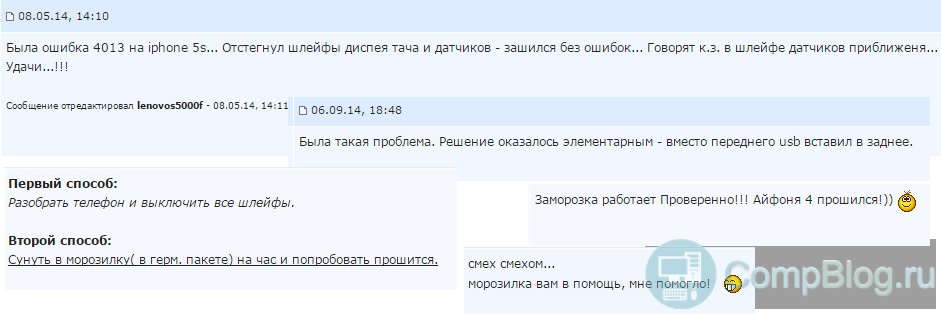
Nem folyamodtam olyan radikális megoldásokhoz, mint valaki más eszközének lefagyasztása, és úgy döntöttem, hogy először követem az Apple hivatalos webhelyének ajánlásait.
Az Apple műszaki támogatása 3 lehetőséget javasolt, amikor ezek a hibák megjelentek – telepítse a legújabb Windows vagy Mac frissítéseket, cserélje ki az USB-kábelt (javaslom, hogy próbálja meg egy másik USB-porthoz csatlakoztatni az eszközt), vagy próbálja meg visszaállítani az iPhone készüléket egy másik számítógépen: 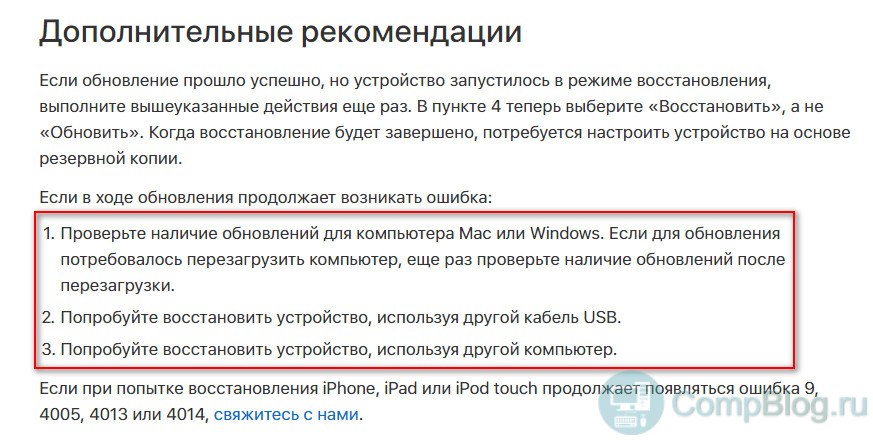
Mivel sokféle laptopom van kéznél () a harmadik út mellett döntöttem, főleg, hogy az első laptopon a kevés merevlemez miatt „lekopott” a Windows 7. Természetesen minden frissítés nélkül.
Mit gondolsz - miután elindította a helyreállítási eljárást egy másik laptopon, minden rendben ment!
Ha bármilyen más hibát észlel az iPhone visszaállítása során, nézze meg.
Ha kérdése van, vagy csak tetszett a cikk, írjon kommentet alá.
Illetve csatlakozz
